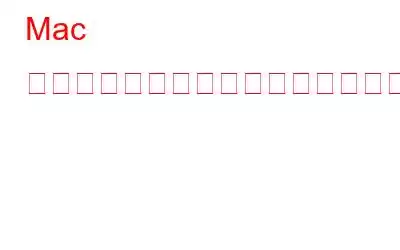ファイルを削除してデバイス上のスペースを空けるのは、デバイスの詰まりを防ぐ一般的な方法です。コンピュータを売却するため、またはセキュリティ上の理由からファイルを完全に削除したい場合があります。
これを手動で行うことはおそらく不可能です。サードパーティ製アプリを利用してこの面倒なタスクを実行すると、時間を節約できるだけでなく、作業を確実に完了できます。アプリを使用すると、ファイルとその痕跡を完全に削除できます。
この投稿では、痕跡を残さずに Mac 上のファイルを完全に削除する方法について説明します。
ファイルを手動で削除できますか?
はい、削除できます。 Mac からファイルを手動で削除できます。キーボード ショートカットを使用して同じことを行う方法が 2 つあります。 Mac が最新バージョンの OSX に更新されている場合は、Mac 上のファイルを完全に削除するオプションがあります。これは、削除されたファイルがゴミ箱に置かれるのではなく、Mac から削除されることを意味します。
1.ファイル/フォルダーをすぐに削除するためのキーボード ショートカット:
ファイルまたはフォルダーを完全に削除するには、次の手順に従います。
- 完全に削除するファイルを選択します。
- ここでキーボードの Option+Command+Delete を押し、表示されるプロンプトで [削除] をクリックしてプロセスを完了します。
この方法は永続的に実行されます。 Mac からファイルを削除します。
注: 同じ方法で Mac 上のフォルダーを完全に削除することもできます。
2. Finder メニューを使用してファイル/フォルダをすぐに削除する:
Finder メニューを使用してファイルまたはフォルダをすぐに削除することもできます。これを行うには、次の手順に従います。
- Mac 上で完全に削除するファイルまたはフォルダを選択し、OPTION キーを押したまま「ファイル」にアクセスします。
- ドロップダウン リストから、[今すぐ削除] を選択します。
- 許可を求められます。ファイル/フォルダーを完全に削除します。
この方法でファイルが完全に削除されることは間違いありませんが、痕跡が残る可能性があります。したがって、削除したファイルを復元不可能な状態に保ち、痕跡を残さずに Mac の外に確実に保存するには、サードパーティのアプリを使用することが最良の選択肢です。
Mac 上のファイル/フォルダを完全に削除できますか?はい、Mac 上のファイルやフォルダーを完全に削除することができます。この混乱を処理するのに最適なソフトウェアの 1 つがシュレッダー アプリケーションです。申請者 ion には、秘密ファイルを永久に削除する場合に驚異的に機能するシュレッダーが内蔵されています。このようにして、痕跡を残さずに Mac からファイル、写真、フォルダーを完全に削除できます。
読み取り: 0